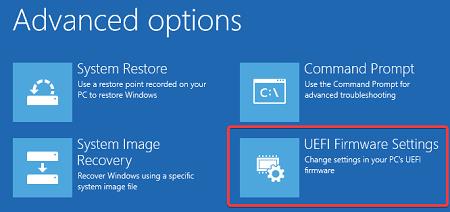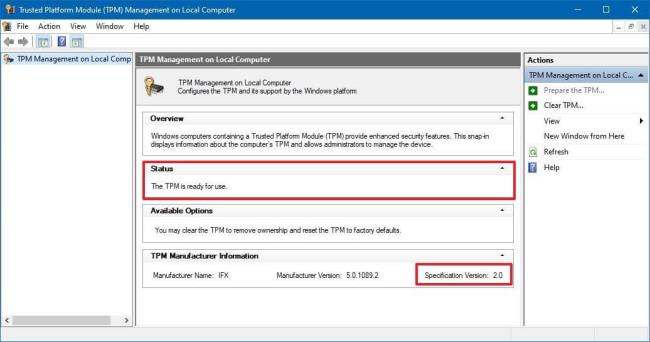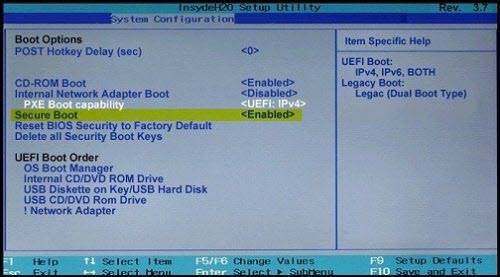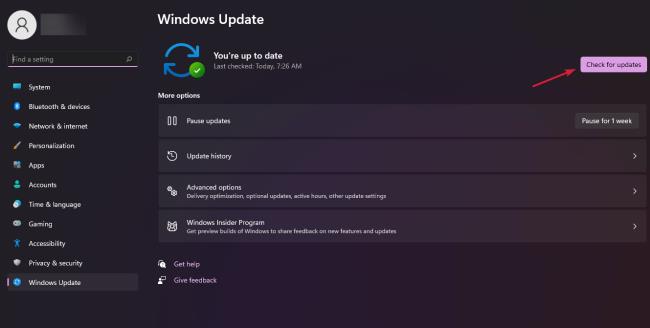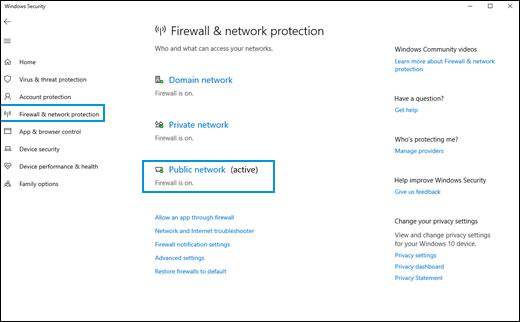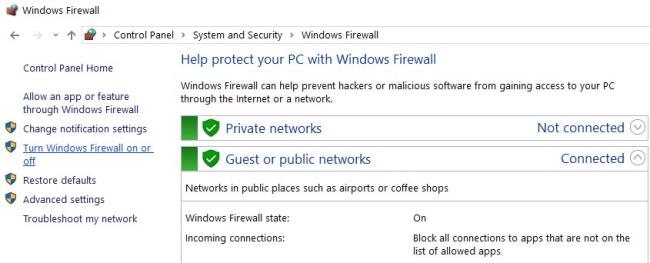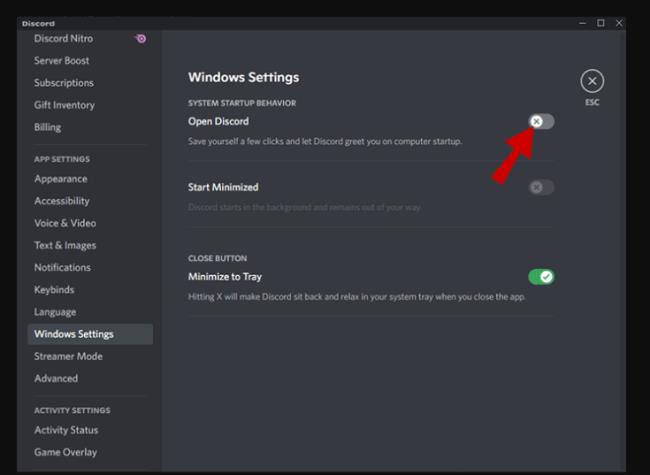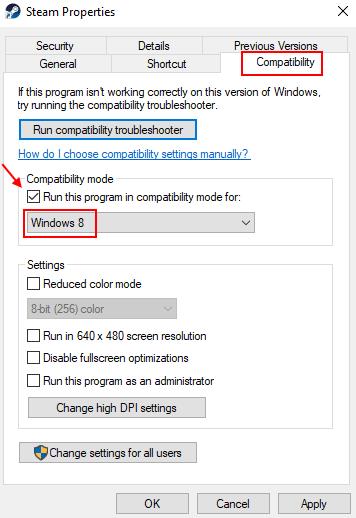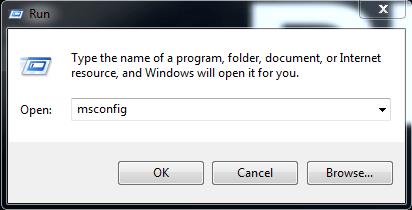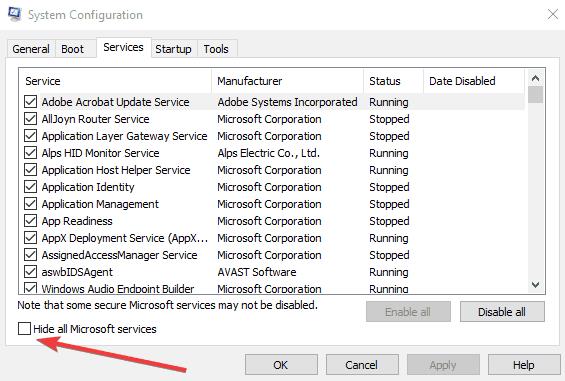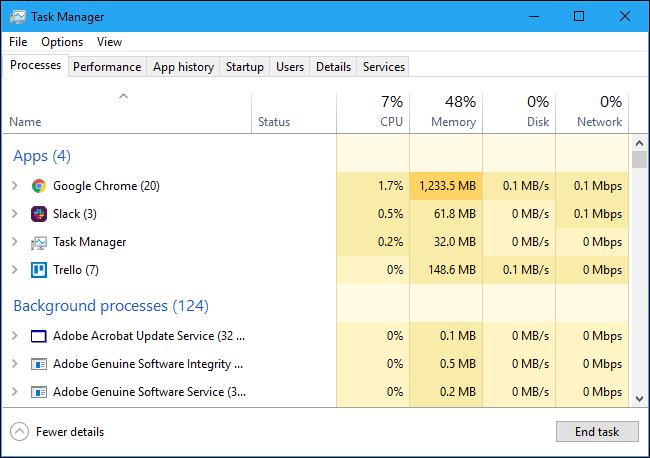Văzând eroarea Van 1067 de fiecare dată când încercați să rulați jocul Valorant pe un sistem Windows 11 nou-nouț, atunci acest ghid este pentru dvs. Defecțiunea supapei apare de obicei atunci când sistemul nu reușește să efectueze anumite acțiuni din cauza unei defecțiuni interne sau a lipsei unor caracteristici.
Motivul principal pentru care obțineți o eroare Valorant pe Windows 11 este din cauza TPM 2.0 sau Secure Boot, ambele aceste caracteristici sunt necesare în Windows 11 și dacă dispozitivul TPM nu este detectat în timpul rulării jocului este cauza problemei. încercați. Așa că asigurați-vă că ambele funcții sunt active atunci când lansați jocul pe Windows 11.
Eroarea valvei 1067 este frecvent întâlnită pe sistemul de operare Windows 11, dar utilizatorii sistemului de operare Windows 10 întâlnesc și eroarea.
Deci, dacă vă confruntați cu aceeași problemă, atunci sunteți la locul potrivit, aflați aici cum să remediați eroarea Valve 1067 pe Windows 11 și 10.
Cuprins
Ce cauzează eroarea Valve 1067 în Valorant
- Secure Boot și TPM 2.0 în Windows 11: După cum sa menționat mai sus, principala cauză a erorii este că Secure Boot și TPM 2.0 nu sunt activate atunci când jucați jocuri pe Windows 11. Așa că vă rugăm să verificați funcțiile activate.
- Windows învechit: uneori, rularea unui joc pe o versiune învechită de Windows poate provoca, de asemenea, blocarea jocului.
- Dezactivați Windows și firewall-ul antivirus de la terți: serverul jocului poate fi blocat de Windows Defender Firewall sau de orice firewall antivirus terță parte care cauzează această problemă.
- Probleme de compatibilitate: nu toate aplicațiile și jocurile sunt la fel de stabile pe Windows 11 precum erau în stadiile incipiente și asta poate fi și cauza acestei probleme.
- Discord: Sună ciudat, dar jucătorii au raportat și pe pagina oficială de blog Valorant că Discord provoacă această problemă Van 1067 Windows 11.
Cum se remediază eroarea Valve 1067 în Windows 11 și 10
Soluția 1: Activați Secure Boot și TPM 2.0 (Windows 11)
Jucătorii din diferite forumuri au raportat că trebuie să activați Secure Boot și TPM 2.0 în Windows 11 pentru a juca jocul. Așa că încercați să activați aceste două funcții. Pentru a activa Secure Boot și TPM 2.0, urmați instrucțiunile menționate mai jos:
- Apăsați Shift + Restart și faceți clic pe opțiunea Depanare.
- Apoi faceți clic pe opțiunea avansată și apoi faceți clic pe Setări firmware UEFI.
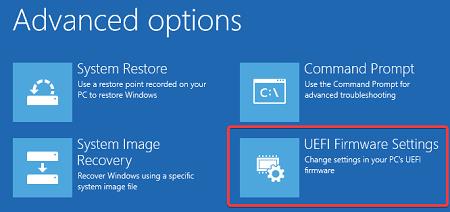
- Acum faceți clic pe Securitate disponibilă în partea stângă și activați opțiunea Trusted Platform Module (TPM).
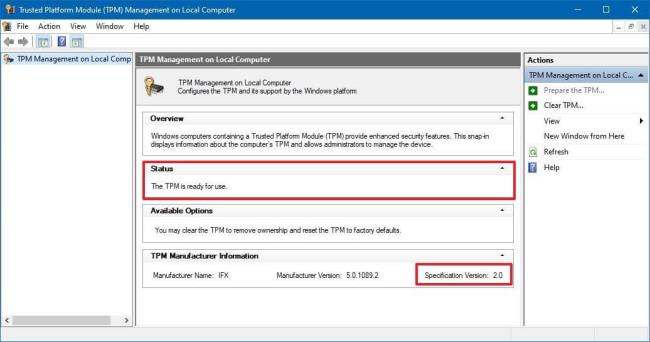
Acum activați caracteristica Secure Boot:
- Reporniți computerul și țineți apăsat butonul F2 sau BIOS al computerului.
- Acum, în meniul BIOS, faceți clic pe fila Securitate și activați Secure Boot
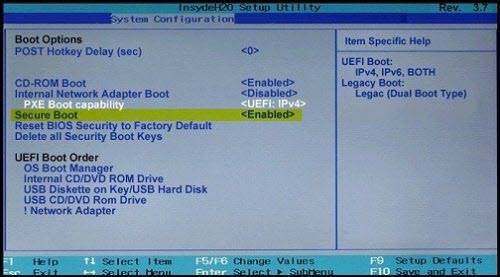
- După aceea, porniți computerul și lansați jocul și verificați dacă problema este rezolvată sau nu.
Soluția 2: Actualizați Windows
Windows 11 este încă în fazele sale incipiente și există atât de multe probleme de compatibilitate cu acesta, încât dezvoltatorii încearcă să-și stabilească jocurile și aplicațiile pe Windows 11.
Chiar și așa, dacă rulați jocul pe Windows 10, atunci trebuie să instalați și cele mai recente actualizări, deoarece o versiune învechită de Windows poate intra în conflict cu cele mai recente fișiere de joc.
Microsoft face, de asemenea, eforturi pentru actualizări regulate OTA pentru a rezolva aceste probleme de compatibilitate. Prin urmare, se recomandă să verificați dacă actualizările Windows sunt disponibile și apoi să le instalați pentru a remedia această eroare. Pentru a verifica dacă există actualizări Windows, urmați instrucțiunile menționate mai jos:
- Accesați Start și căutați setări în bara de căutare.
- În setări, faceți clic pe Windows Update
- Acum faceți clic pe Verificați actualizări
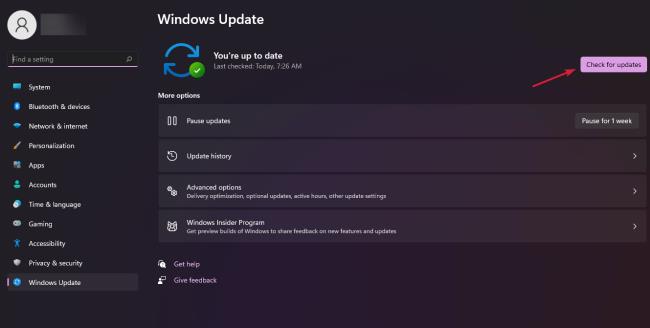
- Windows va descărca apoi actualizări dacă sunt disponibile.
- Acum reporniți computerul și lansați Valorant și verificați dacă eroarea Valve 1067 este rezolvată sau nu.
Soluția 3: dezactivați paravanul de protecție Windows Defender sau paravanul de protecție antivirus al unei terțe părți
Windows Defender și software-ul antivirus de la terți pot trata jocul ca pe o amenințare și pot bloca serverele acestuia. Prin urmare, ar trebui să dezactivați firewall-urile ambelor sisteme de securitate. Pentru a dezactiva firewall, urmați instrucțiunile menționate mai jos:
Windows Defender Firewall:
- Faceți clic pe Start Menu și căutați Setări în bara de căutare.
- Apoi faceți clic pe Confidențialitate și securitate disponibile în partea stângă.
- Acum faceți clic pe opțiunea Windows Security și apoi faceți clic pe Firewall și protecția rețelei
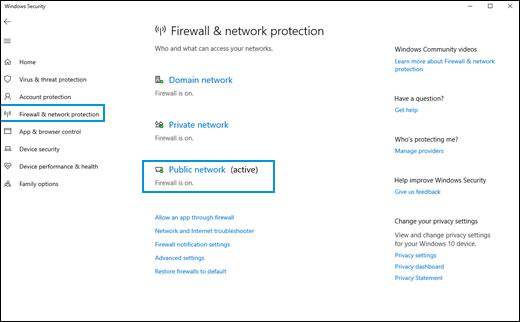
- Aici faceți clic pe opțiunea Rețea privată și dezactivați firewall-ul.
- Acum reveniți și faceți clic pe opțiunea Rețea publică și dezactivați firewall-ul.
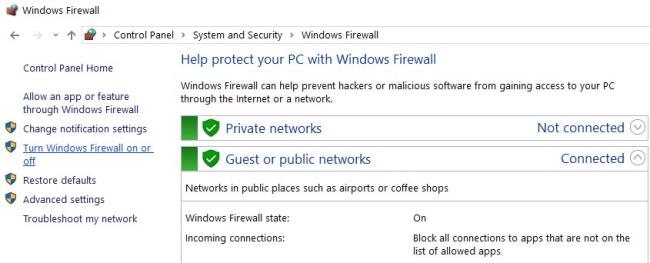
- Lansați jocul pe sistemul dvs. Windows și verificați dacă încă primiți eroarea.
Software antivirus de la terți:
- Lansați antivirus și faceți clic pe Setări
- Și selectați Dezactivați

- Apoi lansați jocul pentru a vedea dacă eroarea este remediată sau nu.
Soluția 4: Dezactivați Discord
Jucătorii de pe pagina oficială a forumului de joc au raportat că dezactivarea Discord i-a ajutat să rezolve eroarea. Așa că încercați să verificați dacă problema este rezolvată sau nu. Pentru a dezactiva Discord, urmați instrucțiunile menționate mai jos:
- Lansați aplicația Discord și faceți clic pe opțiunea Setări.
- Acum faceți clic pe opțiunea Setări Windows disponibilă în partea stângă.
- Apoi dezactivați opțiunea Open Discord.
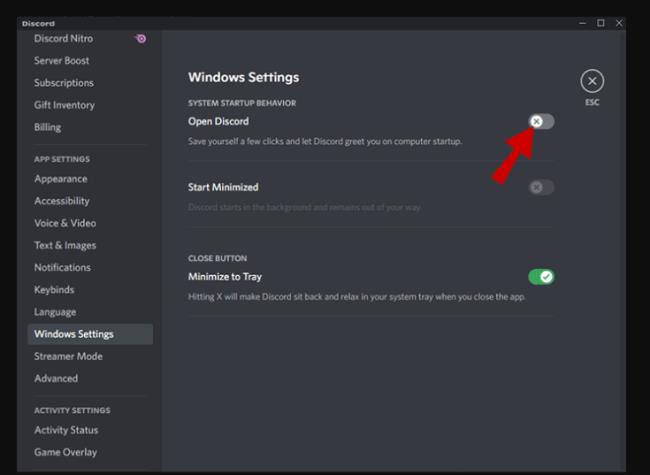
- Și reporniți computerul și lansați jocul și verificați dacă problema este rezolvată sau nu.
Soluția 5: Modificați setările de compatibilitate
Windows 11 este încă în stadii incipiente și nu toate aplicațiile și jocurile sunt compatibile pentru a rula corect pe el. Deci abia așteptați ca Microsoft și dezvoltatorii de jocuri să-l facă compatibil. Până atunci, cel mai bun mod este să rulezi jocul în modul de compatibilitate. Pentru a rula jocul în modul de compatibilitate, urmați instrucțiunile menționate mai jos:
- Faceți clic dreapta pe joc și faceți clic pe Proprietăți
- Acum faceți clic pe Compatibilitate și alegeți sistemul de operare Windows
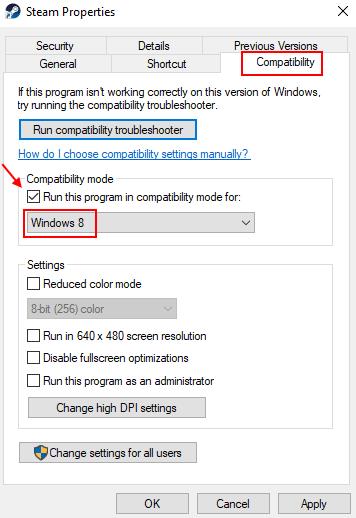
- Faceți clic pe Aplicare
- Acum lansați jocul și verificați dacă problema Van 1067 Windows 11 este rezolvată sau nu.
Soluția 6: Efectuați o pornire curată
Unele aplicații, programe și servicii terță parte încep să ruleze în fundal de îndată ce porniți sistemul și provoacă conflicte cu fișierele jocului. Deci, dezactivarea acestora ar putea funcționa pentru dvs.
Urmați instrucțiunile furnizate pentru a dezactiva serviciile terțe:
- Mai întâi, porniți sistemul ca administrator.
- Apăsați Windows + R și în Run tastați msconfig și apăsați Enter.
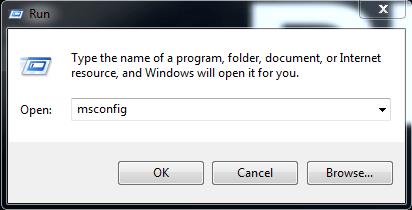
- Apoi, în fereastra care se deschide, faceți clic pe Servicii și faceți clic pe caseta de selectare de sub Ascundeți toate serviciile Microsoft.
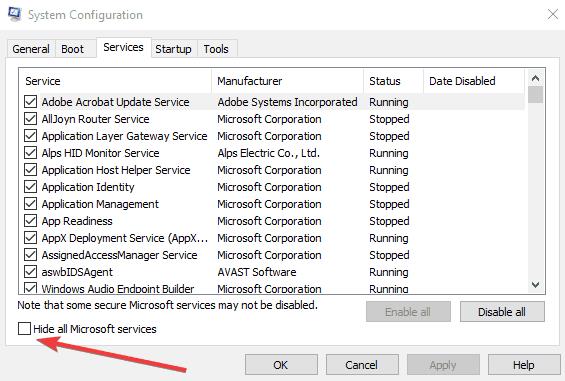
- Și faceți clic pe Dezactivați toate. Dacă faceți acest lucru, programele de fundal vor dezactiva.
- Acum apăsați Ctrl+Shift+Esc pentru a lansa Task Manager
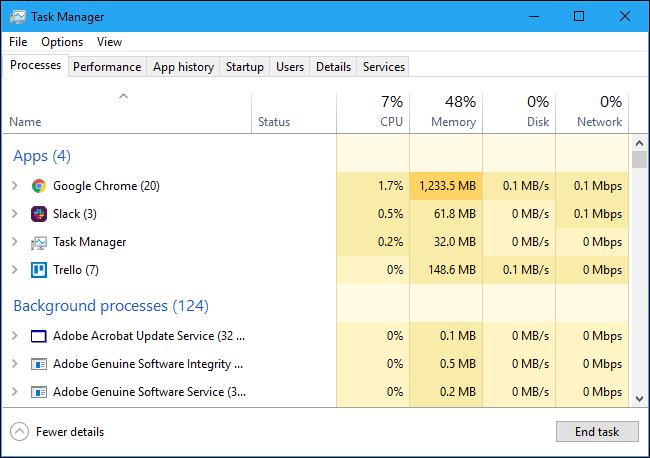
- Acum accesați fila Pornire și apoi dezactivați toate serviciile Windows.
- După terminarea procesului, reporniți computerul
Sper că articolul vă este de folos. Dacă aveți nelămuriri sau întrebări legate de articol, vă rugăm să lăsați un comentariu mai jos pentru a le putea răspunde în detaliu. Nu uitați, faceți clic pe Like și Share dacă vi se pare util acest conținut!